Dodawanie kontrolki do formularza (Windows Forms .NET)
Większość formularzy jest zaprojektowana przez dodanie kontrolek na powierzchni formularza w celu zdefiniowania interfejsu użytkownika. Kontrolka jest składnikiem formularza używanego do wyświetlania informacji lub akceptowania danych wejściowych użytkownika.
Podstawowym sposobem dodawania kontrolki do formularza jest projektant programu Visual Studio, ale można również zarządzać kontrolkami w formularzu w czasie wykonywania za pomocą kodu.
Dodawanie za pomocą projektanta
Program Visual Studio używa projektanta formularzy do projektowania formularzy. Istnieje okienko Kontrolki, w którym są wyświetlane wszystkie kontrolki dostępne dla aplikacji. Kontrolki z okienka można dodawać na dwa sposoby:
Dodaj kontrolkę, klikając dwukrotnie
Po dwukrotnym kliknięciu kontrolki zostanie ona automatycznie dodana do bieżącego otwartego formularza z ustawieniami domyślnymi.
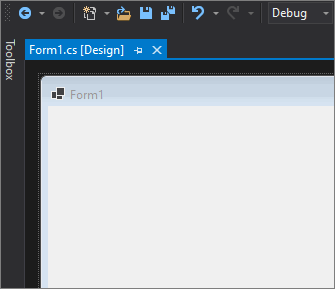
Dodaj kontrolkę, rysując
Wybierz kontrolkę, klikając ją. W formularzu przeciągnij i wybierz region. Kontrolka zostanie umieszczona w celu dopasowania do rozmiaru wybranego regionu.
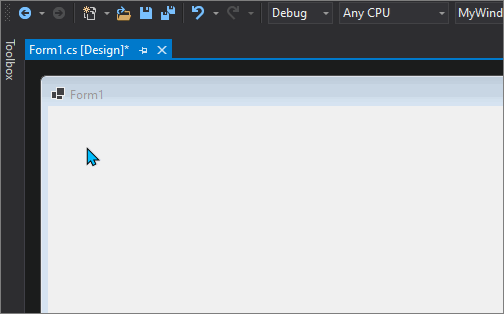
Dodawanie za pomocą kodu
Kontrolki można utworzyć, a następnie dodać do formularza w czasie wykonywania przy użyciu kolekcji formularza Controls . Ta kolekcja może również służyć do usuwania kontrolek z formularza.
Poniższy kod dodaje i umieszcza dwie kontrolki, etykietę i pole tekstowe:
Label label1 = new Label()
{
Text = "&First Name",
Location = new Point(10, 10),
TabIndex = 10
};
TextBox field1 = new TextBox()
{
Location = new Point(label1.Location.X, label1.Bounds.Bottom + Padding.Top),
TabIndex = 11
};
Controls.Add(label1);
Controls.Add(field1);
Dim label1 As New Label With {.Text = "&First Name",
.Location = New Point(10, 10),
.TabIndex = 10}
Dim field1 As New TextBox With {.Location = New Point(label1.Location.X,
label1.Bounds.Bottom + Padding.Top),
.TabIndex = 11}
Controls.Add(label1)
Controls.Add(field1)
Zobacz też
.NET Desktop feedback
